Urorÿn est une superbe map d’un français membre de la Deep Academy (un regroupement de builders français), ptichinoi2nc, qui a construit un grand temple aux façades extrêmement détaillées ainsi que le paysage aux alentours en à peu près 2 mois, de décembre 2013 à février 2014 et sans aucune aide, assez impressionnant quand on sait que le temple fait 274 blocs de largeur, 191 blocs de longueur et 122 blocs de haut ! Ce qui donne un joli total de 6 384 748 blocs construits en comptant les blocs d’air.
Le style est plutôt médiéval mais aussi un peu fantastique puisque les matériaux sont la bedrock, la cobble, le grès, et les murets et aussi par ce que tous les arbres sont éclairés
L’auteur indique qu’il a créé un ressource pack (téléchargeable ici)
Enfin l’auteur n’indique aucune license sur sa construction, ce qui signifie que vous pouvez l’utiliser comme spawn, map aventure, arène de jeux… N’oubliez toute fois pas de le citer comme le créateur du temple et au paysage alentour !
Les images
La vue faite avec cinéma4D.
L’intérieur est rempli de colonnes et éclairé, non pas du plafond mais du sol.
Malheureusement il n’y a dans cette map qu’un seul bâtiment, le temple.
Vous remarquerez au passage qu’il est asymétrique.
Vidéo
Téléchargement
Installation de la map
1. Téléchargez la map.
2. Ouvrez l’archive de la map avec votre logiciel d’extraction tel que Winrar ou 7Zip.
3. Localisez le dossier .minecraft. L’emplacement varie selon le système d’exploitation :
Windows : Appuyez simultanément sur les touches
+
et tapez
%appdata%.
Mac OS : Le dossier
minecraft se situe dans :
Utilisateur > Bibliothèque > Application Support.
Linux : Appuyez simultanément sur les touches
+
et tapez
.minecraft. Validez et vous serez directement amené au dossier (GNOME uniquement, CTRL+H dans le dossier personnel pour les autres environnements graphiques).
4. Ouvrez le répertoire saves et insérez le dossier que vous avez auparavant pris de l’archive de votre map.
5. Fermez vos dossiers et lancez Minecraft. Votre map doit apparaître dans la sélection de parties solo.

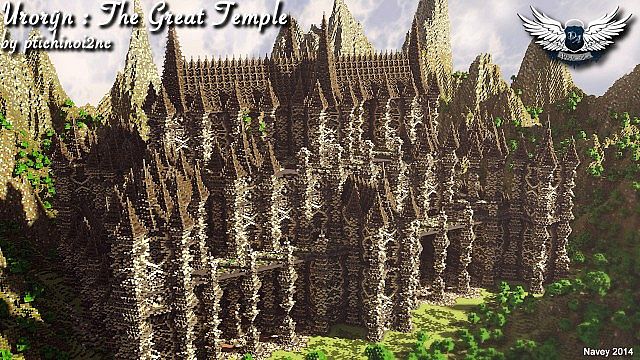
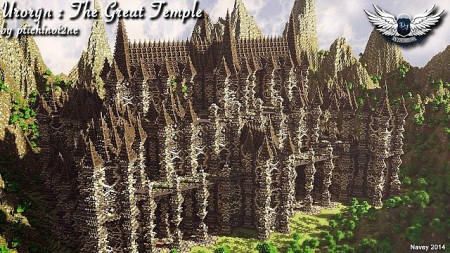
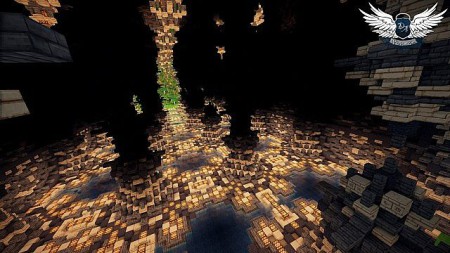







C’est le genre de construction, quand tu vois de loin c’est OUAH ! Quand tu te rapproche, c’est mouaif…
Ah bon entendeur, c’est pas le relief qui fait la beauté de la chose ! (sauf de loin…)
Comme sur chaque article de map, le créateur du rendu 3D n’est pas mentionner, c’est dommage car lorsqu’on utilise mes images j’aimerais qu’on me mentionne ;)
J’aime pas du tout, je trouve la construction beaucoup trop chargés en détailles ^^”
Aha Ptitchinois une tuerie ce gars ! Est encore je vous recommande sa map anoria town ! :)
Je trouve que trop de détails tues les détails, On peux pas vraiment voir les murs y’a trop de choses :p
Belle construction, un peu trop détaillé a mon goût :)
très bon article je télécharge la map XD
pas mal ! mais je n’aime pas trop ce style
Un truc les gens: ne me demandez pas en contact si vous n’avez pas des projets sérieux ou des compétences craft bukkit
Le mec, trop demandé :’)
Magnifique ! :D
Pas mal, mais plusieurs fautes dans l’article, c’est dommage :/
Oui désolé mais j’étais sur mon Iphone en vacance quand je l’ai écris :/